berikut ini adalah Cara Menggunakan Virtual Box:
Pertama kamu harus memiliki Virtual Box itu sendiri yang bisa kamu
download di sini atau bisa juga search di google
Lalu klik next
dan akan terlihat seperti gambar di bawah
Klik next
Klik yes
Lalu pilih
Install
Klik finish
Lalu akan
terlihat tampilan seperti ini
Klik next terus ya
Klik create
Open OS yang
akan diinstal
Pilih start
Dan akan
merunning OS yang anda pilih
Pilih maju
Pilih sesuatu yang lain
Pasang sekarang
Pilih maju
Lalu anda akan
berhasil memakai OS linux. Tampilannya seperti ini
Terimakasih telah membaca Cara Menggunakan Virtual Box... semoga bermanfaat.
keywords: Cara Menggunakan Virtual Box, Bagaimana Cara Menggunakan Virtual Box, Tutorial Cara Menggunakan Virtual Box, Virtual Box
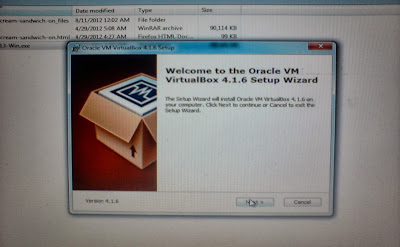







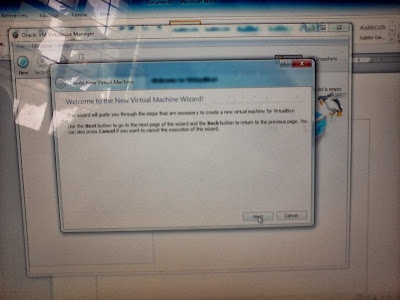





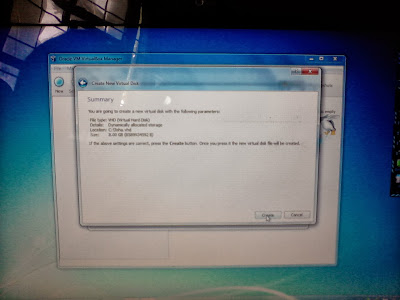


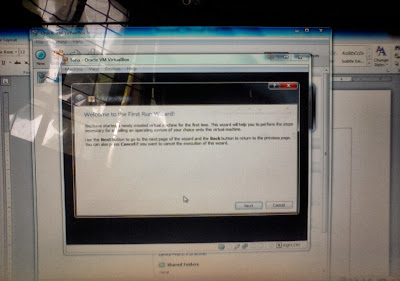


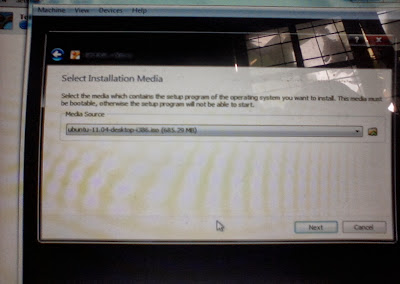





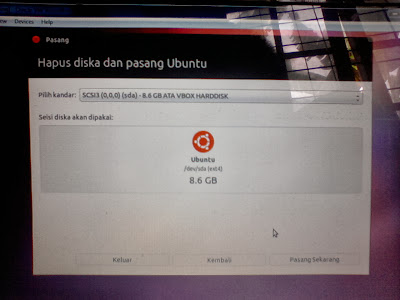




Ijin Praktek Gan....
ReplyDelete